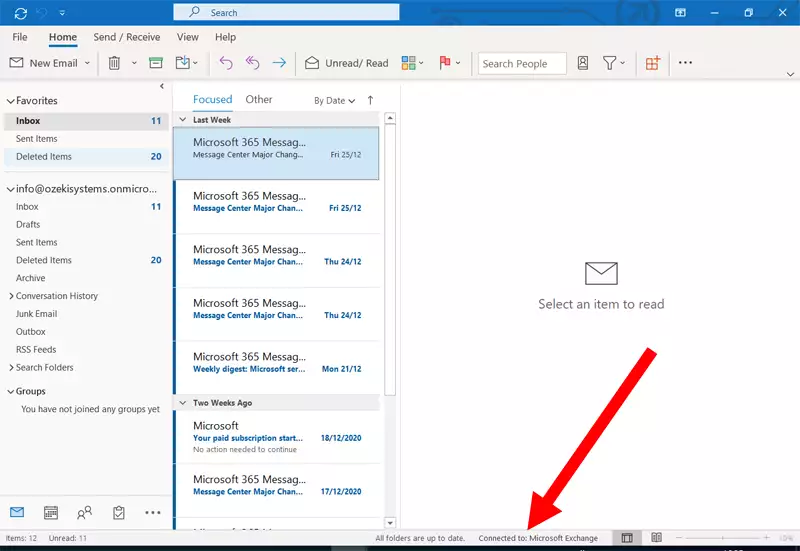Üzenetek küldése az SMS gatewayben
Miután beállítottad az Ozeki SMS Gatewayt és az Exchange Server beállítását, ellenőrizned kell, hogy minden megfelelően működik-e együtt. A legjobb módja ennek, ha megnézed, hogy megkaptad-e a validációs e-mailt a Microsofttól.
Ezt úgy ellenőrizheted, hogy felkeresed az SMS Gatewayt és megnézed az SMTP naplót. Ez az útmutató végigvezet minden lépésen, amit meg kell tenned, hogy eljuss a naplófájlhoz és megtaláld a validációs e-mailt, majd elkezdhess SMS-eket küldeni az Outlookból.
1. lépés - SMTP megnyitása
Az első lépés, hogy megnyitod az SMS Gatewayt és megkeresed az SMTP Szervert a Felhasználók és Alkalmazások panelen. Kattints rá, és megnyílik a szerver részletei. Láthatod, hova kell kattintani az 1. ábrán.
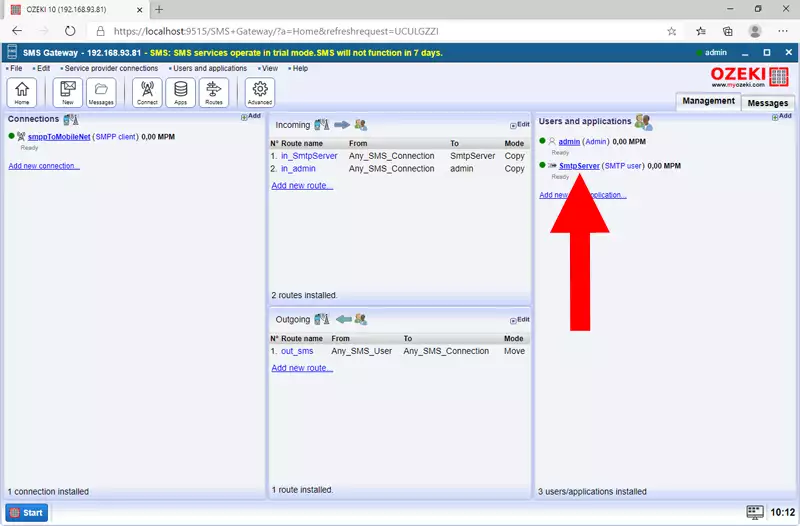
2. lépés - SMTP napló ellenőrzése
Most az Események fülön láthatod a szerver naplóját. Ez minden eseményt rögzít, ami a szerveren történt, hogy megkönnyítse a karbantartást. A 2. ábrán láthatod a validációs naplót pirossal kiemelve. Ez azt jelenti, hogy megérkezett a validációs e-mail az Exchange szerverről. A folytatáshoz kattints a képernyő bal oldalán található Küldött mappára.
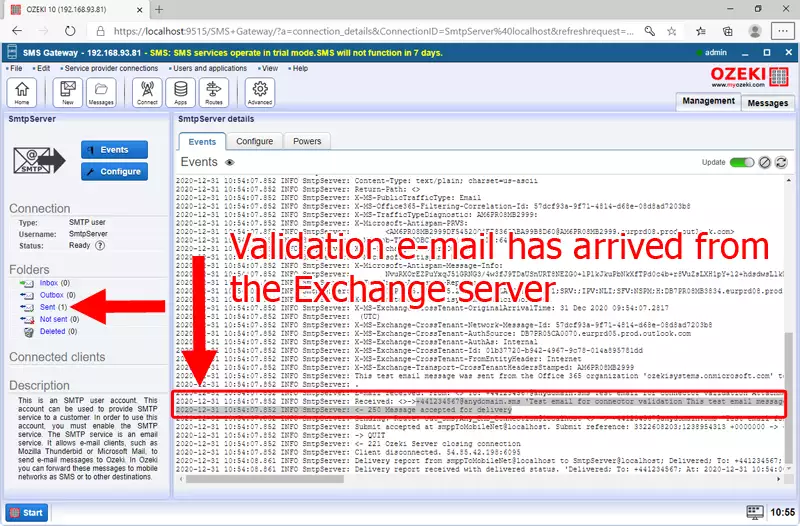
3. lépés - SMTP Küldött mappa megnyitása
Itt a Küldött mappában láthatod, hogy egy validációs e-mailt küldtél az SMTP szerveredről. Ez egy automatikus üzenet volt; nincs szükség további teendőre. Az üzenetet a 3. ábrán láthatod.
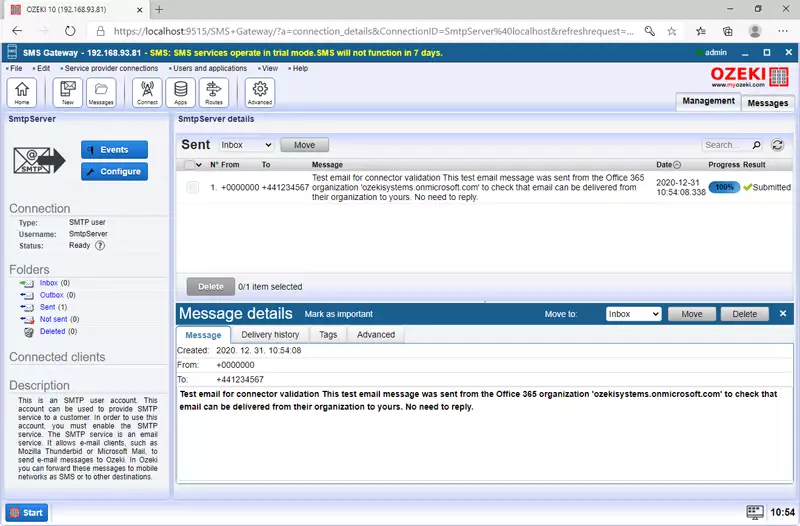
4. lépés - SMPP kliens megnyitása
Most meg kell nyitnod az SMPP kliens részleteit. Ehhez térj vissza az SMS Gateway kezdőlapjára. Itt a képernyő bal oldalán találod a kapcsolatok panelt. Ahogy a 4. ábrán láthatod, meg kell keresned az SMPP klienst. Kattints rá, és megnyílik a részletei.
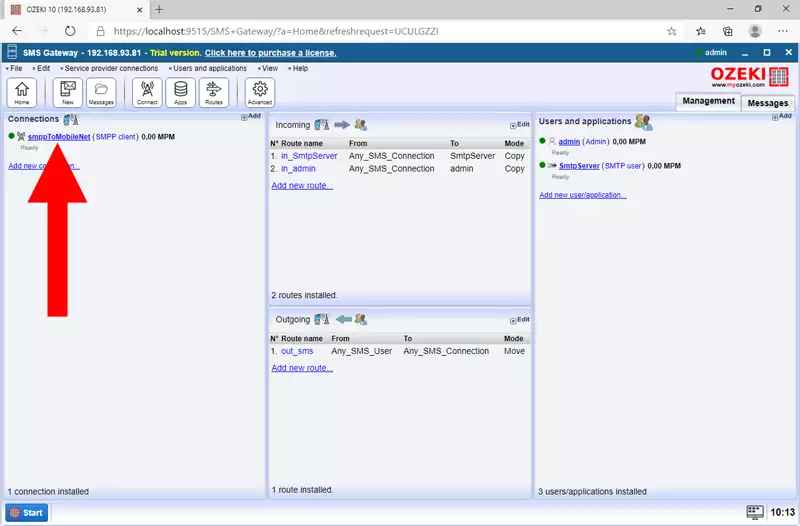
5. lépés - SMPP napló ellenőrzése
Ahogy a 5. ábrán láthatod, a napló azt mutatja, hogy a validációs üzenet sikeresen megérkezett. Ez azt jelenti, hogy működő kapcsolatod van, így elkezdhetsz SMS-eket küldeni az Outlookból.
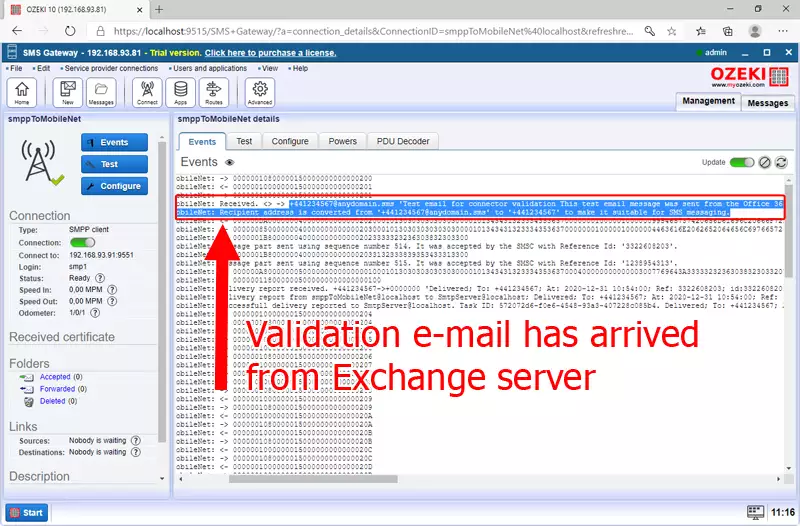
6. lépés - Microsoft Outlook megnyitása
Az SMS-ek Outlookból történő küldésének megkezdéséhez először meg kell nyitnod az Outlookot. Ahogy a 6. ábrán láthatod, ezt úgy teheted meg, hogy megnyitod a Start menüt és beírod az Outlookot. A számítógéped megtalálja az alkalmazást. Kattints rá a program elindításához.
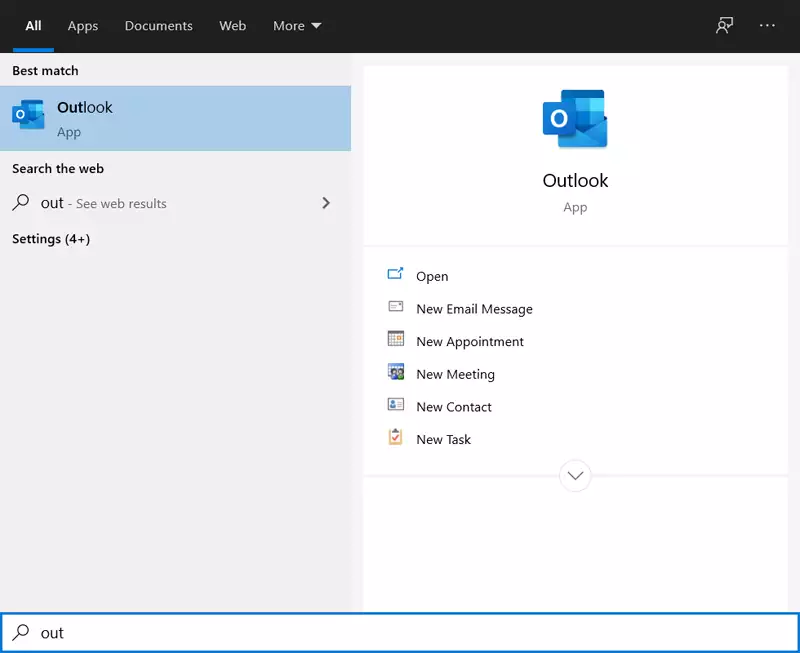
7. lépés - Új e-mail létrehozása
Most el kell kezdened az e-mail összeállítási folyamatot. Kattints a Új e-mail gombra a képernyő bal felső sarkában, ahogy a 7. ábrán láthatod. Kattints rá, és megnyílik az üzenet szerkesztő ablaka.

8. lépés - E-mail cím és üzenet megadása
Állíts össze egy üzenetet, ahol a Címzett mezőbe a címzett telefonszámának domainje kerül, valamint adj meg egy tárgyat és az e-mail törzsét. Miután megadtad ezeket az információkat, kattints a Küldés gombra. Ez elindítja az üzenetküldési folyamatot. A szükséges információkat a 8. ábrán láthatod.
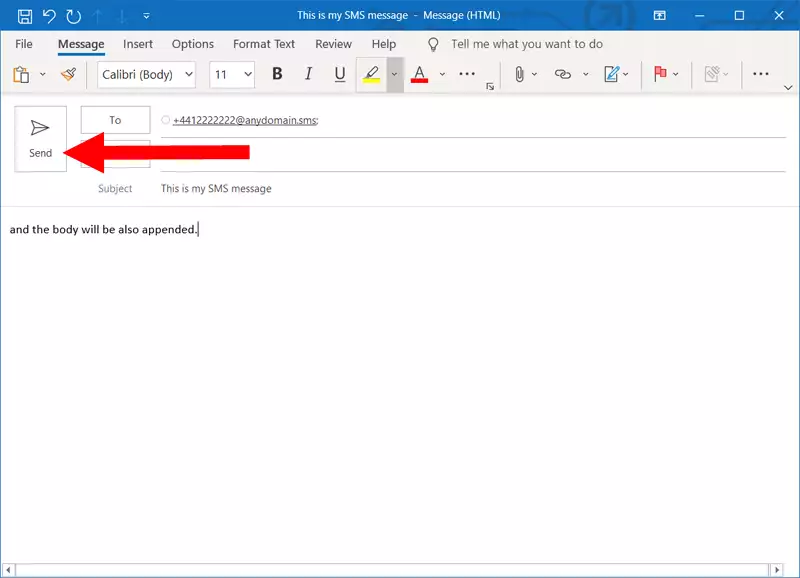
9. lépés - Az üzenet elküldve
Az Microsoft Outlook alján látható egy állapotjelző. Ha a szöveg megegyezik a 9. ábrán láthatóval, az azt jelenti, hogy működő kapcsolatod van a Microsoft Exchange-szel, így az üzenet sikeresen elküldődött a telefonra.